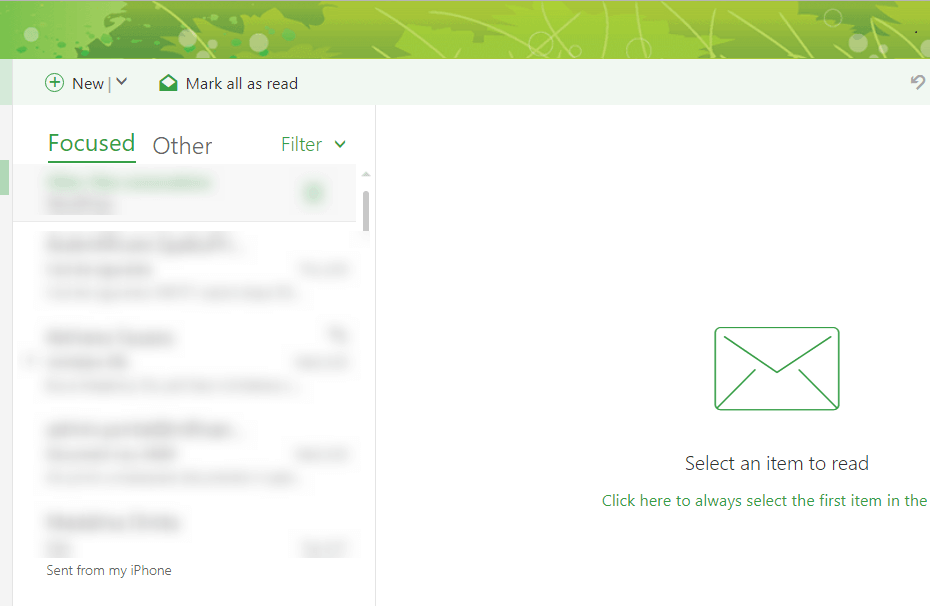- Windows 10 ima vgrajeno aplikacijo Mail, ki so jo izbrali številni uporabniki po vsem svetu.
- Uporabniki poročajo, da so njihove nastavitve računa za Windows 10 zastarele, v tem članku pa preučujemo načine, s katerimi lahko to rešite.
- Preverite našo Središče Windows 10 za bolj povezane rešitve.
- Če iščete več vodnikov, ne pozabite dodati naših namenskih zaznamkov Popravi pesta.

Vaš e-poštni odjemalec / račun vas boli glavobole? Ponujamo vam popoln e-poštni odjemalec ki bo centraliziral vse vaše e-poštne račune in vam omogočil dostop do pomembnih podatkov brez napak. Zdaj lahko:
- Upravljajte VSE e-poštna sporočila v enem nabiralniku
- Enostavna integracija priljubljenih aplikacij (Facebook, Todoist, LinkedIn, Dropbox itd.)
- Dostopajte do vseh svojih stikov iz enega samega okolja
- Znebite se napak in izgubljenih e-poštnih podatkov
E-pošta je enostavna in lepa
- Prenesite orodje za popravilo računalnika Restoro ki je priložen patentiranim tehnologijam (patent na voljo tukaj).
- Kliknite Zaženite optično branje najti težave s sistemom Windows, ki bi lahko povzročale težave z računalnikom.
- Kliknite Popravi vse za odpravljanje težav, ki vplivajo na varnost in delovanje vašega računalnika
- Restoro je prenesel 0 bralci ta mesec.
E-pošta je v tej dobi ključna za komunikacijo in pri pošiljanju e-pošte nekateri uporabniki raje uporabljajo aplikacijo Universal Mail, ki je priložena Windows 10.
Na žalost se zdi, da je z aplikacijo Mail nekaj težav in nekateri uporabniki dobijo sporočilo o napaki Nastavitve računa so zastarele.
Preden poskusite to popraviti napaka poskrbite, da bo vaš Windows 10 posodobljen.
Ko gre za tovrstne težave, jih Microsoft običajno odpravi s posodobitvijo sistema Windows, če ste pri tej težavi preverite, ali so na voljo posodobitve, posodobite sistem Windows 10 in preverite, ali težava še vedno obstaja.
Če težava ni odpravljena, poskusite z eno od naslednjih rešitev.
Kako lahko popravim zastareli račun v programu Windows 10 Mail?
- Uporabite drugega e-poštnega odjemalca
- Znova namestite aplikacijo in preimenujte njeno mapo
- Začasno onemogočite protivirusni program in požarni zid
- Preklopite na lokalni račun
- Počistite polje Sinhroniziraj z internetnim časom
- Zaženite SFC
- Zaženite orodje za odpravljanje težav s sistemom Windows 10
1. Uporabite drugega e-poštnega odjemalca

Preden poskusite katero koli od omenjenih rešitev, bi morda morali razmisliti o prehodu na a neodvisni e-poštni odjemalec. Predlagamo, da uporabite Mailbird - zmagovalec Najbolj priljubljene poštne alternative leta 2020.
To e-poštni odjemalec je odlična platforma, ki vam omogoča, da imate na enem mestu vse svoje e-poštne račune. Do branja najnovejših e-poštnih sporočil vas bo ločil le en klik.
Poleg tega je neverjetna lastnost vključitve vseh vaših računov v družabnih omrežjih v Mailbird. S preklopi med zavihki lahko nadaljujete pogovore in ne izgubljate časa.

Mailbird
Brezplačni integrirani kanali socialnih medijev, odlične možnosti zasebnosti in dostop do vseh vaših e-poštnih računov na enem mestu. Pridobite najboljšo ponudbo zdaj!
Obiščite spletno mesto
2. Znova namestite aplikacijo in preimenujte njeno mapo
- Vnesite PowerShell v iskalno vrstico.
- Desni klik ikono PowerShell in izberite Zaženi kot skrbnik.
-
Enter naslednji ukaz:
Get-AppxPackage | Where-Object -Property Name -eq 'microsoft.windowscommunicationsapps' | Remove-AppxPackage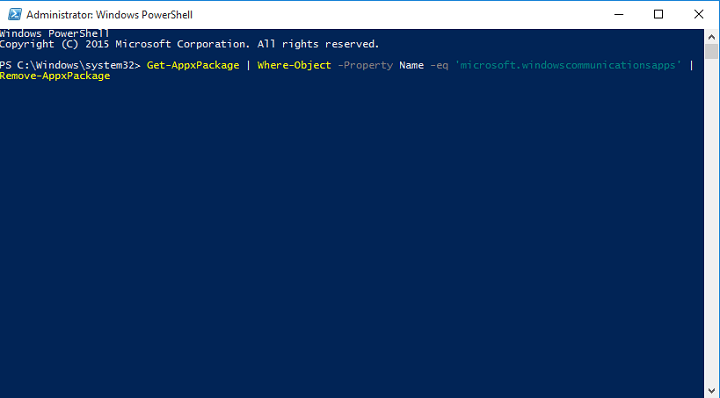
- Ponovni zagon računalnik.
- Naslednji, najti % LOCALAPPDATA% Kom in ga preimenujte.
- Zdaj obisk Trgovina Microsoft.
- Naslednji, znova namestite aplikacijo Mail.
3. Začasno onemogočite protivirusni program in požarni zid

Včasih vaš varnostne rešitve lahko blokirajo nekatere vaše programe. Večina protivirusnih programov ali požarnih zidov lahko moti vašo e-poštno aplikacijo in izklop le-te lahko reši težavo. Ko težavo rešite, ne pozabite znova omogočiti varnostnih orodij.
Z veseljem do te napake pri uporabi ne pride Bitdefender. Ta programska oprema je uvrščena med najboljše protiviruse tega trenutka in je zelo učinkovita ter svojim uporabnikom ponuja vrhunske funkcije.
Prejmete zaščito v realnem času, večplastni zaščitni program pa bo vse vaše datoteke varoval. Da ne omenjam zaščite pred spletnim lažnim predstavljanjem in prevarantskimi poskusi.

Bitdefender
Zagotovite si najboljšo zaščito pred škodljivo programsko opremo s tem neverjetnim orodjem, z najmanjšim vplivom na vašo napravo. Poskusite sedaj!
Obiščite spletno mesto
4. Preklopite na lokalni račun
- Pojdi do Nastavitve in izberite Računi.
- Nato izberite vpis z Lokalni račun namesto tega.

- Vpiši se s svojim lokalni račun in zaženite aplikacijo Mail.
- V aplikaciji Mail odprite Nastavitve in izberite Računi.
- Poiščite svojo e-poštni račun in kliknite Izbriši račun.
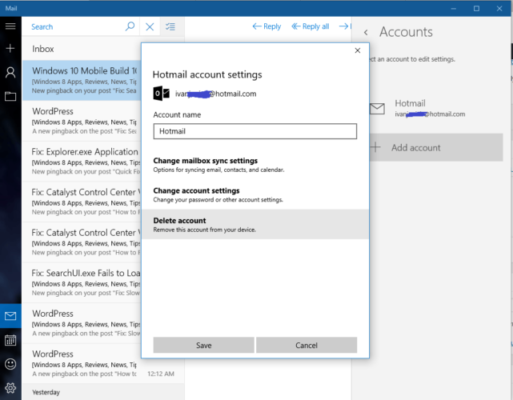
- Preklopi nazaj na Microsoftov račun.
- Pojdi do Nastavitve in izberite Računi.
- Naslednji, Vpiši se z Microsoftovim računom.
Opomba: Ko se prijavite z Microsoftovim računom, je treba vaš e-poštni račun samodejno dodati v aplikacijo Mail in delovati brez težav.
5. Počistite polje Sinhroniziraj z internetnim časovnim strežnikom
- Pojdi do Začni in tip Nadzorna plošča.
- Naslednji, dvojni klik ob prvem rezultatu, ki se odpre Nadzorna plošča.
- Pojdi do Ura, jezik in regija in izberite Podatki in čas.
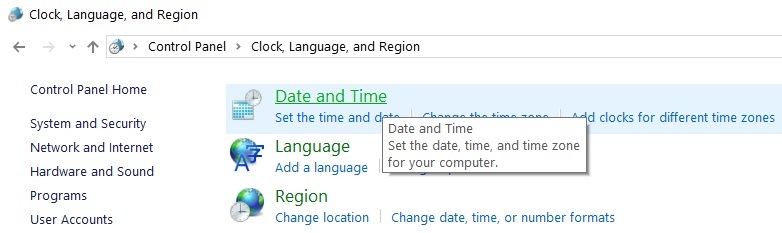
- Na Zavihek internetnega časa izberite Spremenite nastavitve.

- Počistite polje možnost Sinhronizacija z internetnim časovnim strežnikom.
- Kliknite v redu.

6. Zaženite skeniranje SFC
- Pojdite na Start in vnesite cmd.
- Naslednji, desni klik v ukaznem pozivu.
- Izberite Zaženi kot skrbnik.
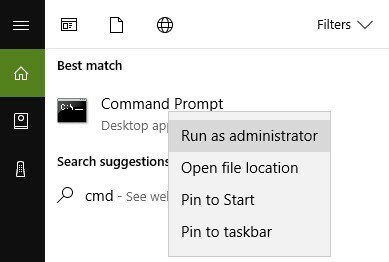
- Zdaj vnesite sfc / scannow ukaz.

- Ponovni zagon računalnik. Vse poškodovane datoteke bodo nadomeščene ob ponovnem zagonu.
Opomba: Ne pozabite najprej varnostno kopirati registra, če gre kaj narobe. Na ta način boste lahko obnovili delujočo različico sistema Windows.
7. Zaženite orodje za odpravljanje težav s sistemom Windows 10
- Pojdi do Nastavitve in izberite Nadgradnja & Varnost.
- Naprej, naprej Odpravljanje težav izberite Aplikacije za Windows Store možnost.
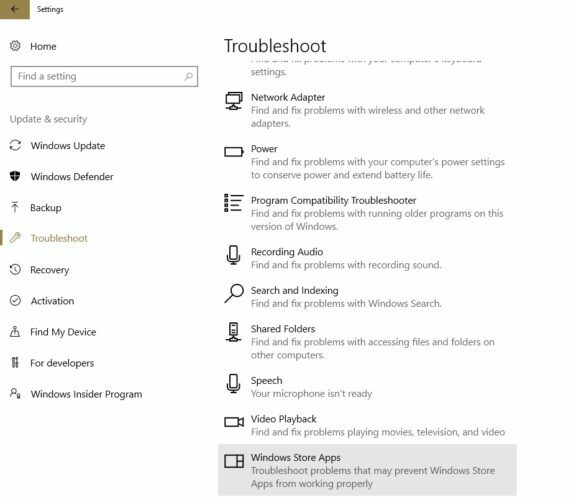
Upamo, da so vam zgoraj naštete rešitve pomagale odpraviti to težavo. Če imate dodatne predloge, kako popraviti to sporočilo o napaki v sistemu Windows 10, nam to sporočite v spodnjih komentarjih.
![[Rešeno] E-poštnih sporočil AOL ni mogoče sinhronizirati z aplikacijo Windows 10 Mail](/f/2e876f26407ec1e79006aff559576a36.jpg?width=300&height=460)